Il existe deux formats de date largement utilisés dans lemonde; celui qui met le jour en premier, suivi du mois, puis de l’année. La seconde place le mois en premier, suivi du jour, puis de l'année. Ces formats sont régionaux, donc lorsque vous installez Windows, le format de date est automatiquement défini sur le format populaire / par défaut de votre région. Si, pour une raison quelconque, vous estimez que le format de date par défaut, qu’il s’agisse de la date longue ou de la date courte, soit différent, vous pouvez facilement le modifier. Voici comment modifier le format de date par défaut dans Windows et en définir un personnalisé.
Ouvrez le Panneau de configuration et accédez à Horloge, Langue, etRégion. Cliquez sur Modifier le format de date, heure ou nombre. Vous pouvez également ouvrir le Panneau de configuration et le coller dans la barre d’adresse: Panneau de configuration, Langue et Région.
Dans la fenêtre qui s’ouvre, cliquez sur le bouton "Paramètres avancés…" en bas de l’onglet Formats. Une nouvelle fenêtre intitulée «Personnaliser le format» s’ouvrira.

Dans la fenêtre Personnaliser le format, accédez à l'onglet Date. Sous la section Formats de date, modifiez les dates courtes et longues en définissant l'ordre dans lequel le jour, le mois et l'année doivent apparaître. Cliquez sur Appliquer.
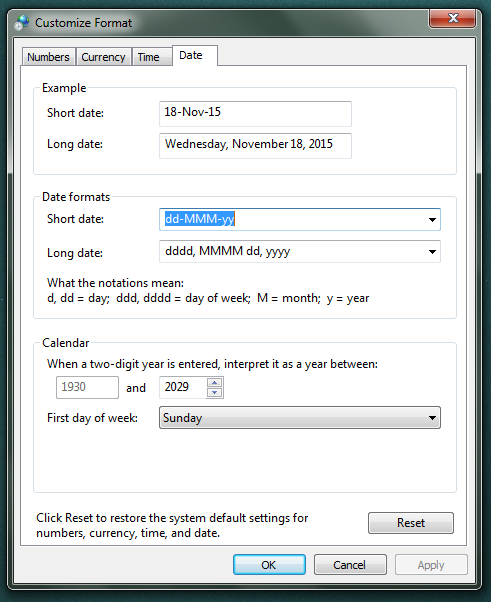
Toutes les dates seront automatiquement mises à jour au nouveau format que vous venez de définir. Dans la capture d'écran ci-dessous, nous plaçons l'année en premier, suivie du mois, puis du jour.

La date est modifiée non seulement dans la barre des tâches, maisdans toutes les applications. Si, par exemple, vous appuyez sur Ctrl + point-virgule dans Excel pour entrer la date actuelle dans une cellule, celle-ci sera entrée dans le format que vous venez de définir dans Windows. Cela fonctionne sous Windows 7 et supérieur.













commentaires